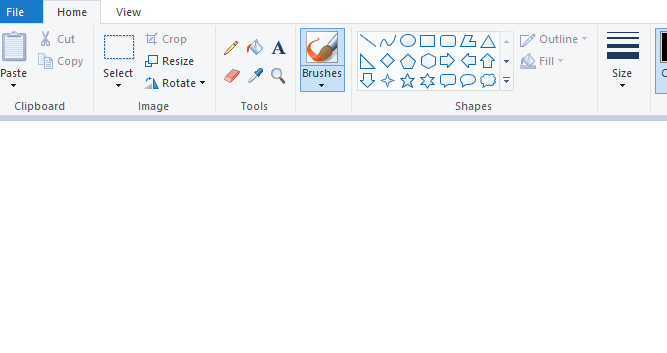क्या आपने कभी कंप्यूटर पर पहली बार ड्राइंग बनाने की कोशिश की थी? अगर हाँ, तो एमएस पेंट (MS Paint) आपके लिए कोई नया नाम नहीं होगा। यह साधारण सा दिखने वाला सॉफ्टवेयर, जो विंडोज ऑपरेटिंग सिस्टम के साथ मुफ्त में आता था, ने लाखों लोगों को डिजिटल कला की दुनिया से परिचित कराया। चाहे बच्चे हों या बड़े, एमएस पेंट ने सभी के दिलों में अपनी जगह बनाई। आज भी, इसकी सरलता और उपयोग में आसानी के कारण, यह टूल एक लीजेंड की तरह याद किया जाता है। इस आर्टिकल में, हम एमएस पेंट की रोचक यात्रा, इसके फीचर्स, और इसके प्रभाव को जानेंगे।
1. एमएस पेंट का इतिहास: टेक्नोलॉजी की दुनिया में एक क्रांति
एमएस पेंट (Microsoft Paint) को पहली बार 1985 में विंडोज 1.0 के साथ लॉन्च किया गया था। उस समय इसे “पेंटब्रश” नाम से जाना जाता था। यह एक बेसिक ग्राफिक एडिटिंग टूल था, जिसका मकसद यूजर्स को सिंपल ड्रॉइंग बनाने में मदद करना था।
कुछ महत्वपूर्ण पड़ाव:
- 1990 का दशक: विंडोज 95 के साथ एमएस पेंट को नया इंटरफेस और टूल्स मिले, जैसे कलर पैलेट और ब्रश ऑप्शन।
- 2000 के बाद: इसमें स्केचिंग, टेक्स्ट एडिटिंग, और शेप्स जैसे फीचर्स जोड़े गए।
- 2017: माइक्रोसॉफ्ट ने इसे “विंडोज 10 क्रिएटर्स अपडेट” के साथ हटाने की घोषणा की, लेकिन यूजर्स के विरोध के बाद इसे बरकरार रखा गया।
आज, एमएस पेंट को “पेंट 3D” जैसे मॉडर्न टूल्स ने रिप्लेस कर दिया है, लेकिन इसकी लोकप्रियता कम नहीं हुई है।
2. एमएस पेंट के मुख्य फीचर्स: सिंपलिटी है इसकी ताकत
एमएस पेंट की खासियत इसकी सादगी है। आइए इसके कुछ बेहतरीन टूल्स को समझें:
a. ड्रॉइंग टूल्स
- पेंसिल और ब्रश: फ्रीहैंड ड्रॉइंग के लिए बेसिक टूल्स।
- शेप्स: सर्कल, स्क्वायर, ट्राइंगल जैसी आकृतियाँ बनाना आसान।
- इरेज़र: गलतियों को सुधारने का सबसे आसान तरीका।
b. कलर ऑप्शन्स
- कलर पैलेट: 24 बेसिक कलर्स से लेकर कस्टम कलर्स तक।
- बकेट फिल: पूरी ड्रॉइंग को एक क्लिक में कलर करें।
c. टेक्स्ट एडिटिंग
- ड्रॉइंग पर टेक्स्ट जोड़ने की सुविधा, जिसमें फॉन्ट और साइज़ बदल सकते हैं।
d. स्केलिंग और रोटेशन
- इमेज को घुमाएँ, बड़ा या छोटा करें।
3. एमएस पेंट का उपयोग कैसे करें? स्टेप बाय स्टेप गाइड
चलिए, एक साधारण ड्रॉइंग बनाना सीखते हैं:
उदाहरण: सूरज और पहाड़ों वाली लैंडस्केप ड्रॉइंग
- कैनवास तैयार करें: न्यू फाइल खोलें।
- आकाश बनाएँ: ब्लू कलर से बैकग्राउंड भरें।
- पहाड़ ड्रॉ करें: ब्राउन कलर और पेंसिल टूल का उपयोग करें।
- सूरज जोड़ें: येलो कलर से सर्कल शेप बनाएँ।
- डिटेल्स: हरी घास, पक्षी, और टेक्स्ट जैसे “प्रकृति है सुंदर!” लिखें।
4. डिजिटल आर्ट और मीम्स में एमएस पेंट का योगदान
एमएस पेंट ने न केवल शौकिया कलाकारों को प्रेरित किया, बल्कि इंटरनेट मीम्स की दुनिया में भी क्रांति ला दी। 2000 के दशक में, पिक्सेल आर्ट और फनी इमेजेज बनाने के लिए यह टूल सबसे पसंदीदा था। आज भी, कई आर्टिस्ट “रिट्रो लुक” के लिए एमएस पेंट का उपयोग करते हैं।
प्रसिद्ध उदाहरण:
- “स्टिक फिगर” आर्ट: साधारण लाइनों से बने कार्टून।
- मीम्स: “ट्रोल फेस” और “रिडीक्यूलस स्क्रिबल्स”।
5. एमएस पेंट के विकल्प: कौन से टूल आज उपयोगी हैं?
हालाँकि एमएस पेंट अब पुराना हो चुका है, लेकिन नए टूल्स ने इसकी कमियों को पूरा किया है:
- पेंट 3D (Microsoft): 3D मॉडल्स और एडवांस्ड एडिटिंग।
- GIMP (फ्री सॉफ्टवेयर): प्रोफेशनल लेवल की फोटो एडिटिंग।
- Krita: डिजिटल पेंटिंग और एनिमेशन के लिए।
6. निष्कर्ष: एक अमर विरासत
एमएस पेंट ने साबित किया कि तकनीक की दुनिया में सरलता ही सबसे बड़ी खूबी है। यह टूल न केवल एक सॉफ्टवेयर था, बल्कि लाखों लोगों की रचनात्मकता का प्रतीक बन गया। आज भी, यह हमें याद दिलाता है कि कला के लिए सिर्फ एक टूल नहीं, बल्कि कल्पना की ज़रूरत होती है।
FAQ: पाठकों के सवाल
Q1. क्या एमएस पेंट अब भी विंडोज में उपलब्ध है?
हाँ, विंडोज 10 और 11 में इसे माइक्रोसॉफ्ट स्टोर से डाउनलोड किया जा सकता है।
Q2. एमएस पेंट में एडवांस्ड एडिटिंग कर सकते हैं?
नहीं, यह बेसिक टूल है। प्रोफेशनल काम के लिए GIMP या Photoshop उपयोग करें।
Q3. क्या मोबाइल में एमएस पेंट जैसा ऐप है?
जी हाँ, “Ibis Paint” और “Autodesk SketchBook” मोबाइल के लिए बेहतरीन विकल्प हैं।
अंतिम शब्द:
एमएस पेंट की यह यात्रा हमें सिखाती है कि टेक्नोलॉजी चाहे कितनी भी एडवांस्ड क्यों न हो जाए, सरलता और सुलभता हमेशा याद रखी जाती है। तो क्यों न आज एक बार फिर एमएस पेंट खोलें और अपने बचपन की यादों को ताजा करें?